Snippets ger ett helt nytt sätt att skapa komplexa bildspel med förbyggda återanvändbara komponenter. Genom att använda dessa komponenter sparar du mycket tid jämfört med att manuellt komponera samma bildspel. Snippets finns i en mängd olika kategorier:
- Intros
- Titlar
- Krediter
- Splitscreens
- Berättelser
- Musik
Snippets visas i Snippets Browser i sidofältet. Klicka på Snippets-ikonen i verktygsfältet för att visa webbläsaren om den inte är synlig för tillfället.
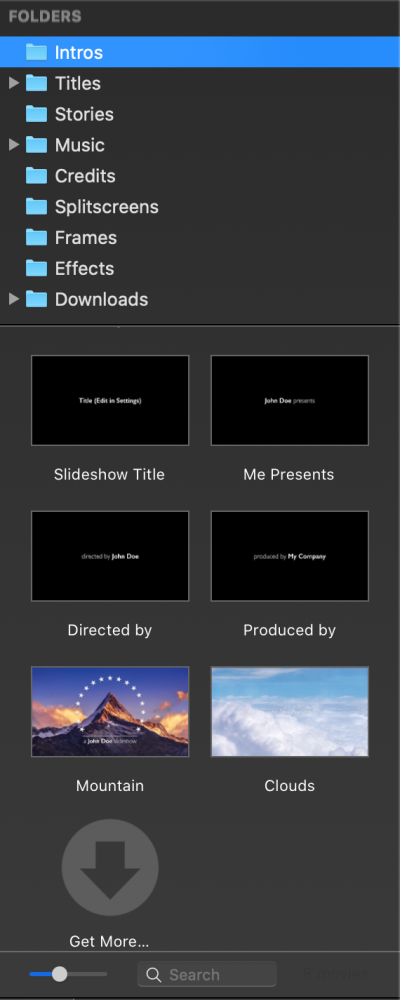
En snippet kan bestå av en enda bild, eller ett helt bildspel, eller något däremellan. För att använda en snippet drar du den helt enkelt från webbläsaren till Storyboard. Vissa snippets innehåller grå platshållarbilder med en streckad kontur. Dra dina egna bilder eller videor till dessa platshållare.
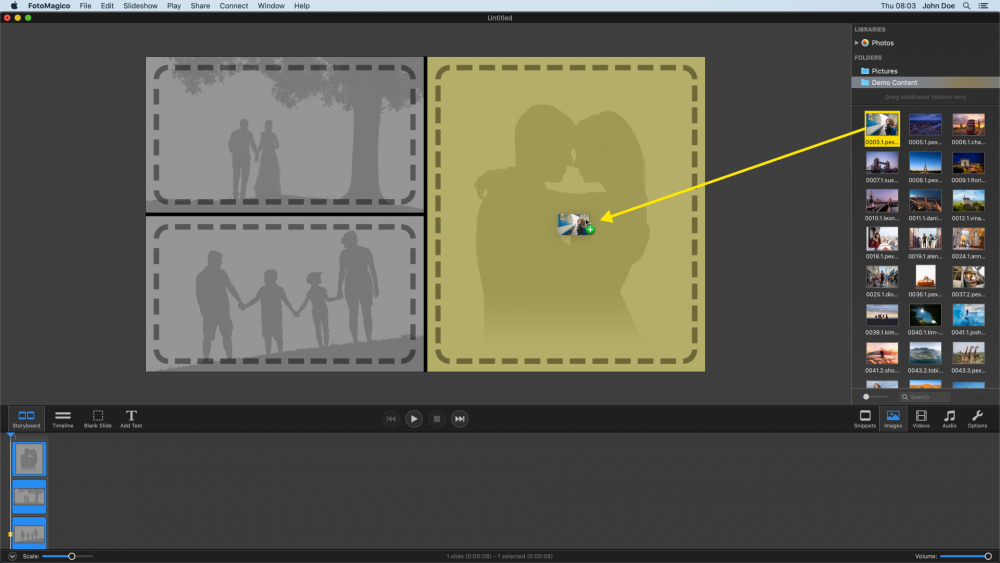
Intros och titlar
snippets i kategorierna Intros och Titlar används oftast i början av ett bildspel eller i början av ett nytt kapitel. Vissa titlar snippets behöver anpassas efter att de har dragits till Storyboard. I så fall dubbelklickar du bara på textlagret i scenen för att redigera dess text.
Splitscreens
Splitscreen snippets finns i en mängd olika varianter och låter dig visa mer än en bild eller video per bild. Detta är särskilt användbart när du arbetar med porträttbilder, som traditionellt inte passar så bra i (horisontella) bildspel.
Dra en splitscreen snippet till storyboarden eller scenen, växla sedan till bildbläddraren och dra dina egna bilder till scenen för att ersätta platshållarna.
Splitscreen snippets kommer med en standardanimering. Om du inte vill ha någon animering kan du helt enkelt stänga av animeringen för hela bilden i Bild Optioner eller genom att trycka på ⌘+K. Om du vill inaktivera animering för bara ett enda lager använder du Copy Geometry och Paste Geometry för att se till att panorerings- och zoomvärdena är desamma för start och mål för just det här lagret.
Berättelser
Story snippets är korta bildspel om en viss aktivitet, t.ex. en sightseeingdag, en dag på stranden eller en dag på museet. Med hjälp av dessa story snippets kan du snabbt skapa ett utkast till ditt bildspel, som du sedan kan anpassa. Tänk dig att du vill skapa ett bildspel om en nyligen genomförd semester:
- Börja med att dra Intro snippets av ditt val till Storyboard.
- Dra sedan in "Exposition", "Sightseeing", "Museum" och "Beach" snippets.
- Lägg slutligen till "Rolling Credits" från Credits snippets.
Du har nu en grov struktur för ditt bildspel. Spela upp bildspelet och titta på platshållarbilderna och den historia de berättar. Om du tycker att delar av berättelsen inte är lämpliga för din egen semester kan du ta bort de bilderna.
Byt nu till bildbläddraren och börja dra dina egna bilder till platshållarna för att ersätta dem. Om den färdiga berättelsen saknar något som är viktigt för dina egna semesterminnen är det bara att infoga dina egna bilder på rätt plats.
Musik
FotoMagico levererar snippets med royaltyfri musik, som är licensierad under Creative Commons Attribution License. Du behöver inte betala något för att använda denna musik, men du måste nämna musikerna genom att lägga till "Rolling Credits" eller "Music by" snippet i början eller slutet av ditt bildspel.
Musik snippets kan användas på två olika sätt. Antingen drar du först en musik snippet till Storyboard och drar sedan bilder till Storyboard ovanför musiken - eller så drar du först dina bilder till Storyboard (och ordnar dem i rätt ordning) och drar sedan en musik snippet under dina bilder. Båda arbetssätten stöds på samma sätt.
Musik snippets är grupperade i kategorier efter stämning: "Gladlynt", "Melankoliskt", "Avslappnande", "Dramatiskt", "Mystiskt", etc. Vissa låtar kan förekomma i flera kategorier. Tänk dig att du vill skapa ett bildspel om en födelsedagsfest för ett barn. I det här fallet väljer du förmodligen musik från kategorin "Glad", medan "Melankolisk" är mer lämplig för ett hyllningsbildspel om en avliden släkting.
Om du redan har bilder med ett musikspår kan du experimentera med olika stämningar genom att dra en musik snippet direkt till ett befintligt ljudspår i Storyboard. Låtar med olika stämningar kan variera dramatiskt i tempo, men eftersom musik snippets har ljudmarkörer kommer bilderna alltid att vara perfekt synkroniserade med musiken, och animeringshastigheterna justeras automatiskt så att det övergripande visuella utseendet förblir intakt.
Krediter
Krediter snippets är oftast textbaserade. Vissa snippets är färdiga att använda, medan andra kan kräva att du dubbelklickar på textlagret och redigerar dess text. Vissa snippets (t.ex. "Sponsorer") innehåller även platshållare för bilder. Det är meningen att du ska dra dina sponsorers logotyper ovanpå dessa platshållare.
Se till att du alltid lägger till "Rolling Credits" eller "Music by" snippet, så att de artister som levererat den royaltyfria musiken nämns korrekt.
Ladda ner fler utdrag
Snuttar görs tillgängliga som nedladdningspaket. När du startar applikationen kommer FotoMagico att meddela dig om nya nedladdningar är tillgängliga.
Om du valde att inte hämta ett snippet-paket vid den tidpunkten kan du öppna nedladdningsassistenten vid ett senare tillfälle genom att välja kommandot Check for Downloads... från menyn FotoMagico. Markera Visa alla nedladdningar för att lista alla tillgängliga nedladdningspaket. Klicka sedan på Download för alla snippets-paket som du fortfarande saknar.
Se Ladda ner innehåll för mer information.
Skapa dina egna utdrag
Professionella fotografer (t.ex. bröllopsfotografer) kan hamna i en situation där de måste skapa mycket likartade bildspel om och om igen, ofta på mycket kort tid. I sådana situationer kan det vara bra att skapa ett eget snippets.
Skapa ett typiskt bildspel med bilder, titlar och musik. Se till att det här bildspelet är tillräckligt generiskt för att kunna återanvändas. Högerklicka sedan på varje bild och välj Is Placeholder från undermenyn File i lagrets snabbmeny.
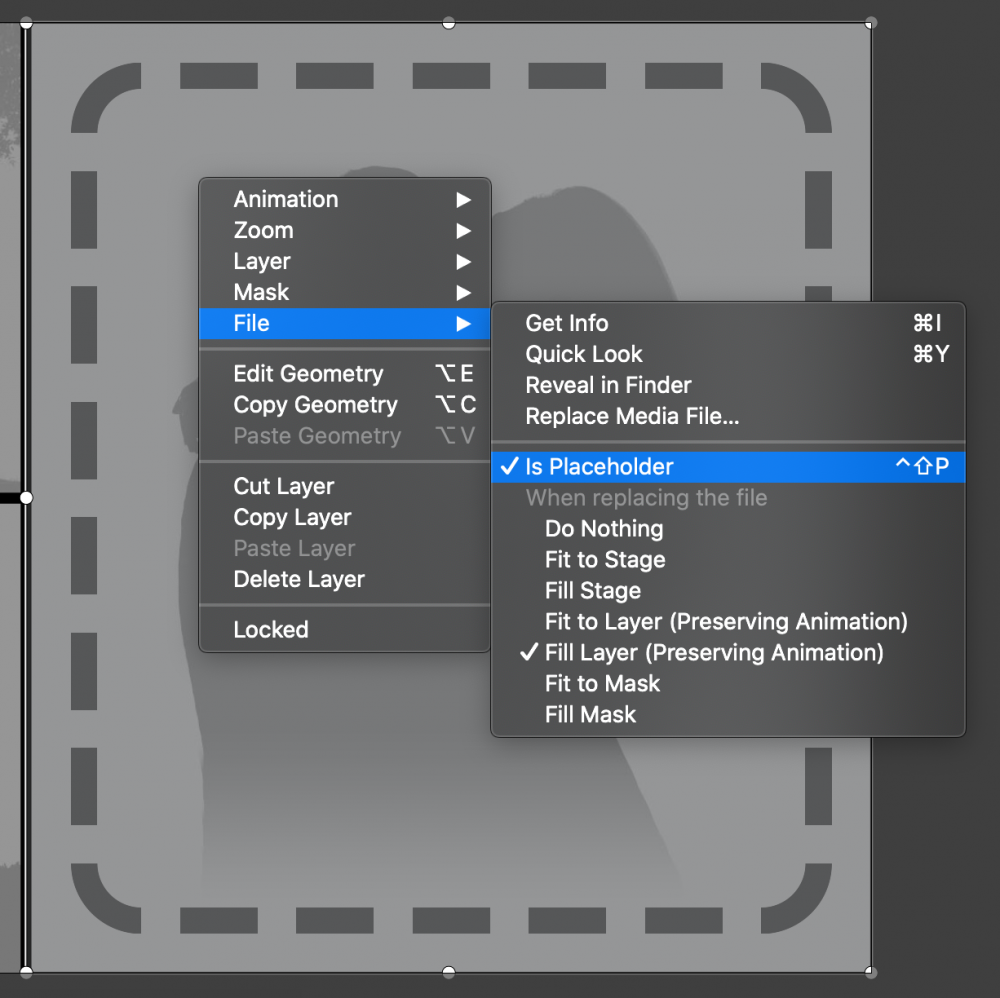
Innan du sparar snippet håller du ned ⌥-tangenten och väljer kommandot Settings... från menyn Slideshow. Fyll i informationen i inställningarna för Snippet. Ge din snippet en unik identifierare, t.ex. genom att följa strategin för omvänd domän. Markera kryssrutan "Universal" om denna snippet är lämplig för bildspel med alla bildförhållanden. Om snippet infogas i ett bildspel med ett annat bildförhållande bestämmer storleksändringsbeteendet hur det visuella innehållet i snippet justeras för att matcha bildspelets bildförhållande.
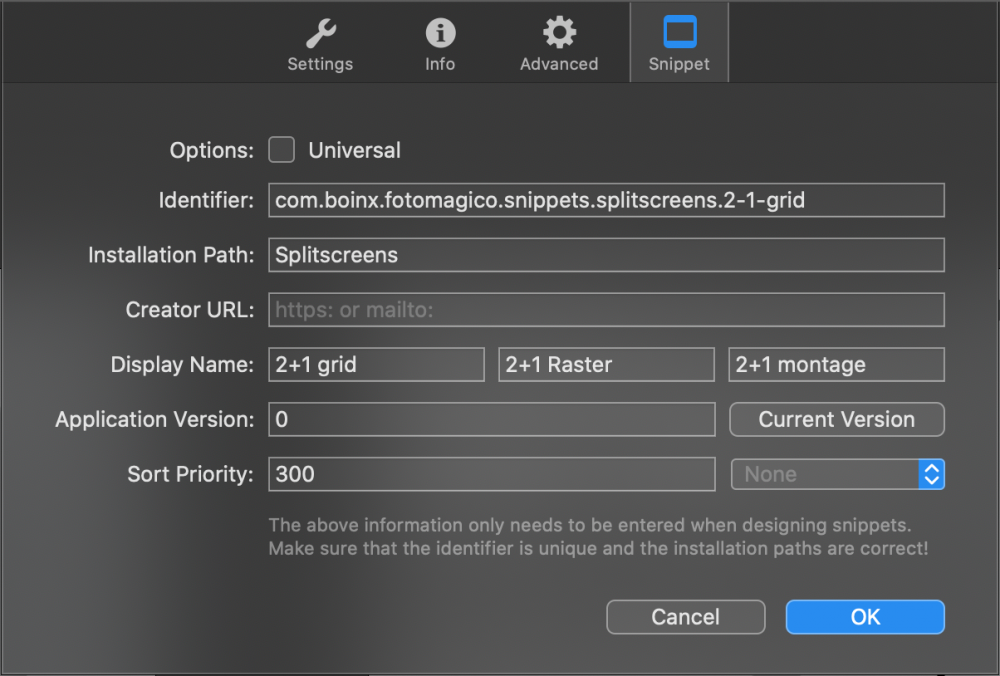
Välj slutligen kommandot Save Snippet... från menyn File och välj ett lämpligt namn för din snippet. Den nya snippet kommer att visas under "Mina snippets" i webbläsaren.
💬
Att designa snippets är ett avancerat ämne med många fallgropar. Det krävs en del erfarenhet för att skapa snippets som kan återanvändas i många olika situationer. Bli inte förtvivlad om dina första försök inte alltid leder till perfekta resultat.
